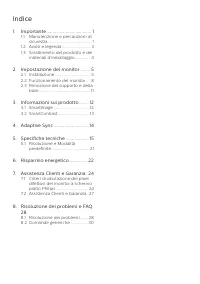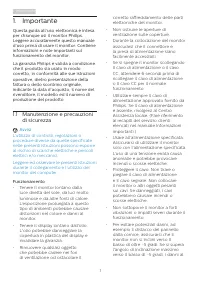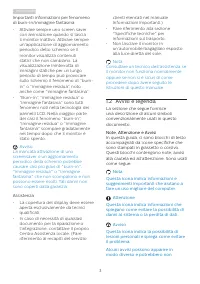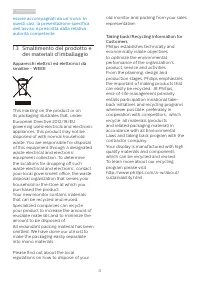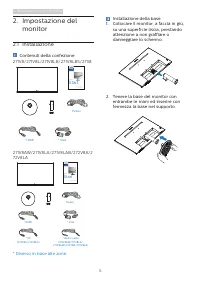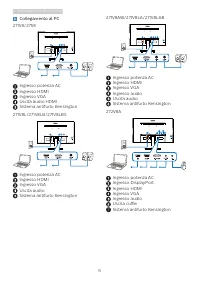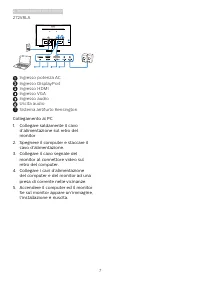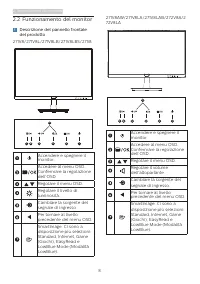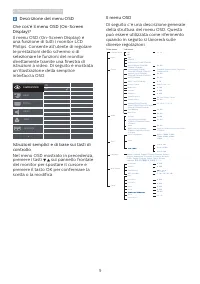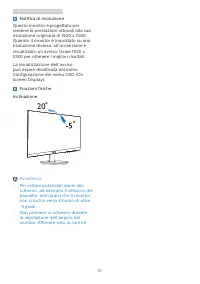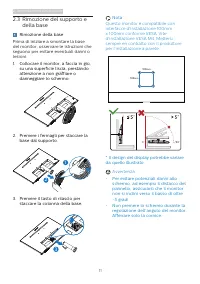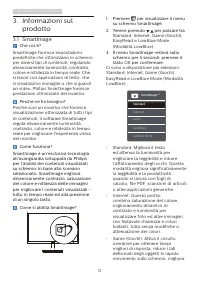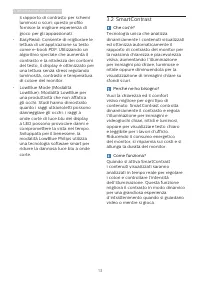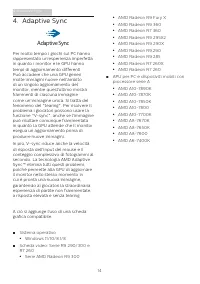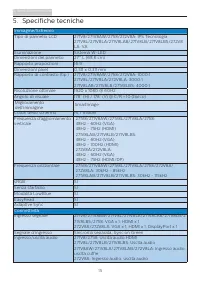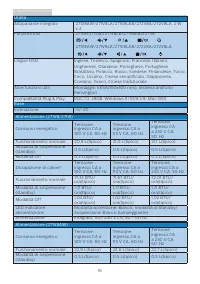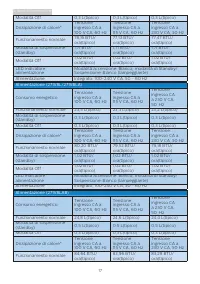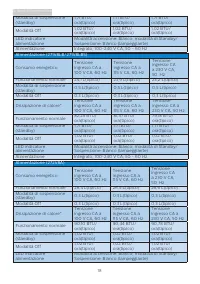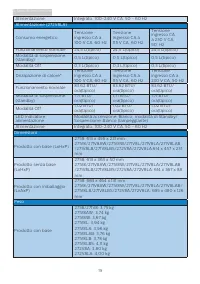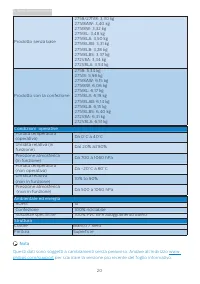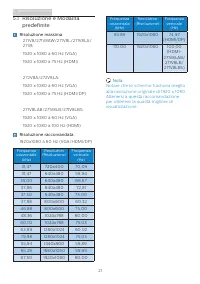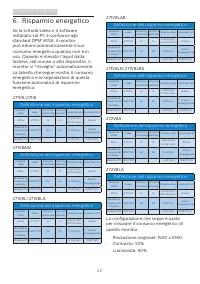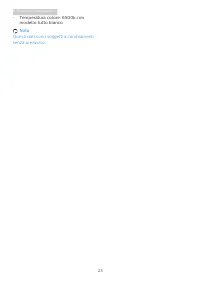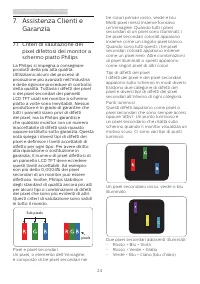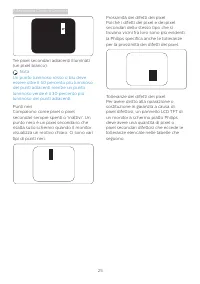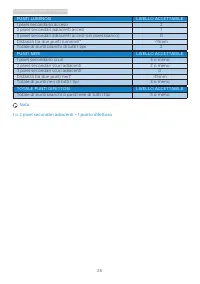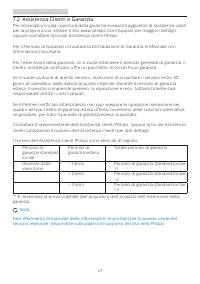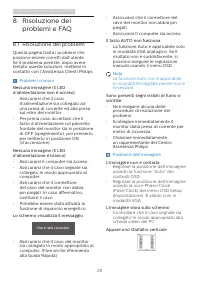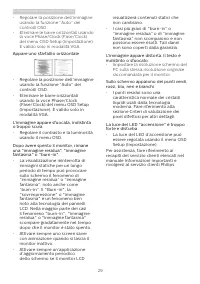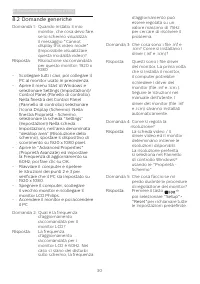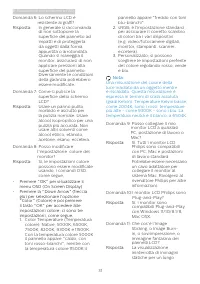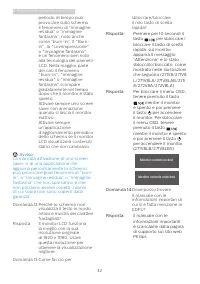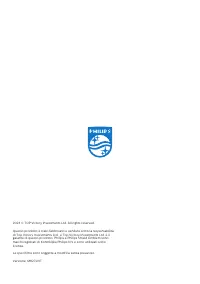Pagina 2 - Indice; Manutenzione e precauzioni di; Risoluzione dei problemi e FAQ
Indice 1. Importante ..................................... 1 1.1 Manutenzione e precauzioni di sicurezza ......................................... 1 1.2 Avvisi e legenda ........................... 31.3 Smaltimento del prodotto e dei materiali d’imballaggio ............... 4 2. Impostazione del moni...
Pagina 3 - Avvisi
1 1. Importante 1. Importante Questa guida all’uso elettronica è intesa per chiunque usi il monitor Philips. Leggere accuratamente questo manuale d’uso prima di usare il monitor. Contiene informazioni e note importanti sul funzionamento del monitor. La garanzia Philips è valida a condizione che il p...
Pagina 5 - Avvisi e legenda; Note, Attenzione e Avvisi
3 1. Importante Importanti informazioni per fenomeno di burn-in/immagine fantasma • Attivare sempre uno screen saver con animazione quando si lascia il monitor inattivo. Attivare sempre un’applicazione di aggiornamento periodico dello schermo se il monitor visualizza contenuti statici che non cambia...
Pagina 7 - Impostazione del monitor; Impostazione del; Contenuti della confezione; Start; Start; Installazione della base
5 2. Impostazione del monitor 2. Impostazione del monitor 2.1 Installazione Contenuti della confezione 271V8/271V8L/271V8LB/271V8LBS/271i8 * VGA Power Start Quick Register your product and get support at www.philips.com/welcome S line * HDMI V Line/i Line 271V8/272V8/271i8 271V8AW/271V8LA/271V8LAB/2...
Pagina 8 - Collegamento al PC
6 2. Impostazione del monitor Collegamento al PC 271V8/271i8 1 2 3 4 5 Ingresso potenza AC Ingresso HDMI Ingresso VGA Uscita audio HDMI Sistema antifurto Kensington 271V8L/271V8LB/271V8LBS 1 2 3 4 5 Ingresso potenza AC Ingresso HDMI Ingresso VGA Uscita audio Sistema antifurto Kensington 271V8AW/271V...
Pagina 9 - Ingresso audio
7 2. Impostazione del monitor 272V8LA 1 2 3 4 5 6 7 Ingresso potenza AC Ingresso DisplayPort Ingresso HDMI Ingresso VGA Ingresso audio Uscita audio 7 Sistema antifurto Kensington Collegamento al PC1. Collegare saldamente il cavo d’alimentazione sul retro del monitor. 2. Spegnere il computer e stacca...
Pagina 10 - Funzionamento del monitor; Descrizione del pannello frontale
8 2. Impostazione del monitor 2.2 Funzionamento del monitor Descrizione del pannello frontale del prodotto 271V8/271V8L/271V8LB/271V8LBS/271i8 7 6 2 5 4 3 1 Accendere e spegnere il monitor.Accedere al menu OSD. Confermare la regolazione dell’OSD.Regolare il menu OSD.Regolare il livello di luminosità...
Pagina 11 - Descrizione del menu OSD
9 2. Impostazione del monitor Descrizione del menu OSD Che cos’è il menu OSD (On-Screen Display)? Il menu OSD (On-Screen Display) è una funzione di tutti i monitor LCD Philips. Consente all’utente di regolare le prestazioni dello schermo o di selezionare le funzioni del monitor direttamente tramite ...
Pagina 12 - Notifica di risoluzione
10 2. Impostazione del monitor Notifica di risoluzione Questo monitor è progettato per rendere le prestazioni ottimali alla sua risoluzione originaria di 1920 x 1080. Quando il monitor è impostato su una risoluzione diversa, all’accensione è visualizzato un avviso: Usare 1920 x 1080 per ottenere i m...
Pagina 13 - Rimozione del supporto e; Rimozione della base
11 2. Impostazione del monitor 2.3 Rimozione del supporto e della base Rimozione della base Prima di iniziare a smontare la base del monitor, osservare le istruzioni che seguono per evitare eventuali danni o lesioni. 1. Collocare il monitor, a faccia in giù, su una superficie liscia, prestando atten...
Pagina 14 - Informazioni sul prodotto; Informazioni sul; OK
12 3. Informazioni sul prodotto 3. Informazioni sul prodotto 3.1 SmartImage Che cos’è? SmartImage fornisce impostazioni predefinite che ottimizzano lo schermo per diversi tipi di contenuti, regolando dinamicamente luminosità, contrasto, colore e nitidezza in tempo reale. Che si lavori con applicazio...
Pagina 15 - • EasyRead: Consente di migliorare le
13 3. Informazioni sul prodotto il rapporto di contrasto per schemi luminosi o scuri; questo profilo fornisce la migliore esperienza di gioco per gli appassionati. • EasyRead: Consente di migliorare le lettura di un’applicazione su testo come e-book PDF. Utilizzando un algoritmo speciale che aumenta...
Pagina 16 - Adaptive Sync; Sistema operativo
14 4. Adaptive Sync 4. Adaptive Sync Adaptive Sync Per molto tempo i giochi sul PC hanno rappresentato un'esperienza imperfetta in quanto i monitor e le GPU hanno tempi di aggiornamento differenti. Può accadere che una GPU generi molte immagini nuove nell'ambito di un singolo aggiornamento del monit...
Pagina 17 - Specifiche tecniche; Connettività
15 5. Specifiche tecniche 5. Specifiche tecniche Immagine/Schermo Tipo di pannello LCD 271V8/271V8AW/271i8/272V8A: IPS Tecnologia271V8L/271V8LA/271V8LAB/271V8LB/271V8LBS/272V8LA: VA Illuminazione Sistema W-LED Dimensioni del pannello 27" L (68,6 cm) Rapporto proporzioni 16:9 Dimensioni pixel 0,3...
Pagina 18 - Utilità
16 5. Specifiche tecniche Utilità Altoparlante integrato 271V8AW/271V8LA/271V8LAB/272V8A/272V8LA: 2 W x 2 Funzioni utili 271V8/271V8L/271V8LB/271V8LBS/271i8: 271V8AW/271V8LA/271V8LAB/272V8A/272V8LA: Lingue OSD Inglese, Tedesco, Spagnolo, Francese, Italiano, Ungherese, Olandese, Portoghese, Portoghes...
Pagina 21 - Dimensioni
19 5. Specifiche tecniche Alimentazione Integrato, 100-240 V CA, 50 - 60 Hz Alimentazione (272V8LA) Consumo energetico Tensione ingresso CA a 100 V CA, 60 Hz Tensione ingresso CA a 115 V CA, 60 Hz Tensione ingresso CA a 230 V CA, 50 Hz Funzionamento normale 24,5 L(tipico) 24,5 L(tipico) 24,5 L(tipic...
Pagina 22 - Condizioni operative
20 5. Specifiche tecniche Prodotto senza base 271i8/271V8: 3,30 kg271V8AW: 3,40 kg271V8W: 3,32 kg271V8L: 3,48 kg271V8LA: 3,50 kg271V8LAB: 3,31 kg271V8LB: 3,28 kg271V8LBS: 3,37 kg272V8A: 3,34 kg272V8LA: 3,54 kg Prodotto con la confezione 271i8: 5,34 kg271V8: 5,98 kg271V8AW: 6,15 kg271V8W: 6,06 kg271V...
Pagina 23 - Risoluzione e Modalità; Risoluzione massima
21 5. Specifiche tecniche 5.1 Risoluzione e Modalità predefinite Risoluzione massima 271V8/271V8AW/271V8L/271V8LA/ 271i8: 1920 x 1080 a 60 Hz (VGA) 1920 x 1080 a 75 Hz (HDMI) 272V8A/272V8LA: 1920 x 1080 a 60 Hz (VGA) 1920 x 1080 a 75 Hz (HDMI/DP) 271V8LAB/271V8LB/271V8LBS: 1920 x 1080 a 60 Hz (VGA) ...
Pagina 24 - Risparmio energetico
22 6. Risparmio energetico 6. Risparmio energetico Se la scheda video o il software installato sul PC è conforme agli standard DPM VESA, il monitor può ridurre automaticamente il suo consumo energetico quando non è in uso. Quando è rilevato l'input dalla tastiera, dal mouse o altri dispositivi, il m...
Pagina 26 - Assistenza Clienti e Garanzia; Assistenza Clienti e; Criteri di valutazione dei; Sub pixels
24 7. Assistenza Clienti e Garanzia 7. Assistenza Clienti e Garanzia 7.1 Criteri di valutazione dei pixel difettosi dei monitor a schermo piatto Philips La Philips si impegna a consegnare prodotti della più alta qualità. Utilizziamo alcuni dei processi di produzione più avanzati nell'industria e del...
Pagina 29 - Assistenza Clienti e Garanzia; Totale periodo di garanzia
27 7. Assistenza Clienti e Garanzia 7.2 Assistenza Clienti e Garanzia Per informazioni sulla copertura della garanzia e requisiti aggiuntivi di assistenza validi per la propria zona, visitare il sito www.philips.com/support per maggiori dettagli, oppure contattare la locale Assistenza clienti Philip...
Pagina 30 - Risoluzione dei problemi e FAQ; Risoluzione dei; Risoluzione dei problemi; Problemi comuni
28 8. Risoluzione dei problemi e FAQ 8. Risoluzione dei problemi e FAQ 8.1 Risoluzione dei problemi Questa pagina tratta i problemi che possono essere corretti dall’utente. Se il problema persiste, dopo avere tentato queste soluzioni, mettersi in contatto con l’Assistenza Clienti Philips. Problemi c...
Pagina 32 - Domande generiche
30 8. Risoluzione dei problemi e FAQ 8.2 Domande generiche Domanda 1: Quando installo il mio monitor, che cosa devo fare se lo schermo visualizza il messaggio "Cannot display this video mode" (Impossibile visualizzare questa modalità video)? Risposta: Risoluzione raccomandata per questo moni...
Pagina 33 - impostazioni colore ci sono tre
31 8. Risoluzione dei problemi e FAQ Domanda 6: Lo schermo LCD è resistente ai graffi? Risposta: In generale si raccomanda di non sottoporre la superficie del pannello ad impatti e di proteggerla da oggetti dalla forma appuntita o arrotondata. Quando si maneggia il monitor, assicurarsi di non applic...
Pagina 34 - Avviso
32 8. Risoluzione dei problemi e FAQ periodo di tempo può provocare sullo schermo il fenomeno di “immagine residua” o “immagine fantasma”, noto anche come “burn-in”. Il "Burn- in", la "sovrimpressione" o "immagine fantasma" è un fenomeno ben noto alla tecnologia dei pannelli ...